In deze handleiding leer je hoe je de technologie van Wav2Lip kunt gebruiken om video's te maken waarin het gezicht van een persoon synchroon spreekt met een audio. Dit stelt je in staat om de lipbewegingen van een persoon zo aan te passen dat ze overeenkomen met de audio die je hebt geselecteerd. Het gebruik van Wav2Lip is een spannende manier om creatieve inhoud te genereren. De techniek is verbazingwekkend eenvoudig, en ik zal je laten zien hoe je binnen de kortste keren aan de slag kunt.
Belangrijkste inzichten
- Wav2Lip is een open-source tool die je kunt gebruiken in een Google Colab Notebook.
- Je moet je videoclip en het audio in een specifiek formaat klaarzetten.
- Het proces omvat het uploaden van bestanden en het uitvoeren van code om de uiteindelijke video te maken.
- Bij het gebruik van deze technologie is het belangrijk om verantwoordelijk te werk te gaan en geen nepnieuws of schadelijke inhoud te verspreiden.
Stap-voor-stap handleiding
Stap 1: Instellen van de Google Colab Notebook
Om te beginnen met Wav2Lip, open eerst de Google Colab Notebook waarin de software is geïmplementeerd. Je kunt de notebook in een browser naar keuze openen.
Je hebt mogelijk een kleine abonnement nodig voor Google Colab, maar meestal werkt alles ook gratis. Zodra je de notebook hebt geopend, klik je eenvoudig op de "Afspelen"-knop. Dit is het installatieproces waarbij je toestemming moet geven voor het uitvoeren van de code van GitHub in de notebook.
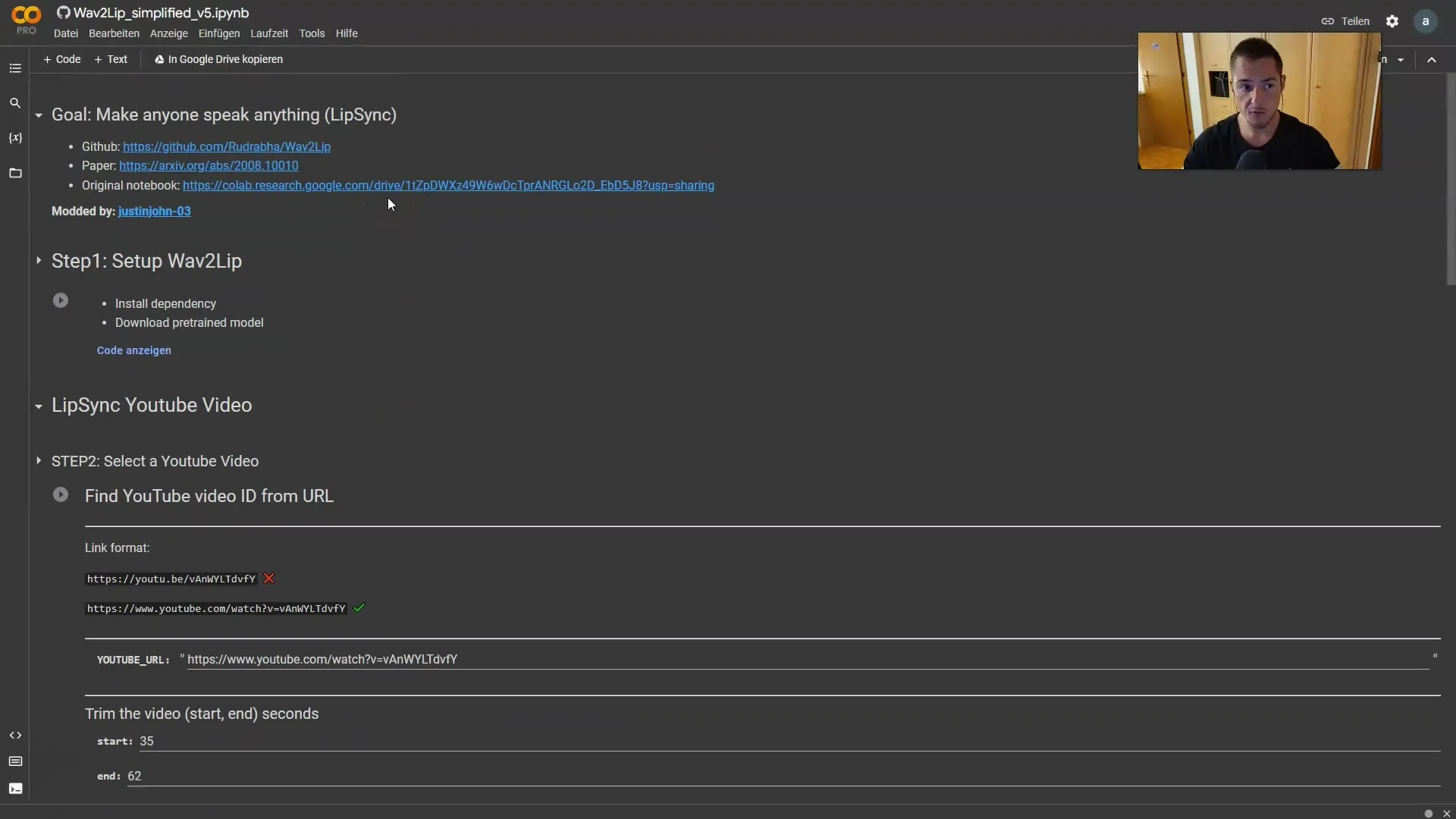
Nadat je toestemming hebt gegeven, zal de notebook de nodige installaties uitvoeren, wat meestal maar een paar minuten duurt. Je ziet dat alles klaar is wanneer er een vinkje verschijnt.
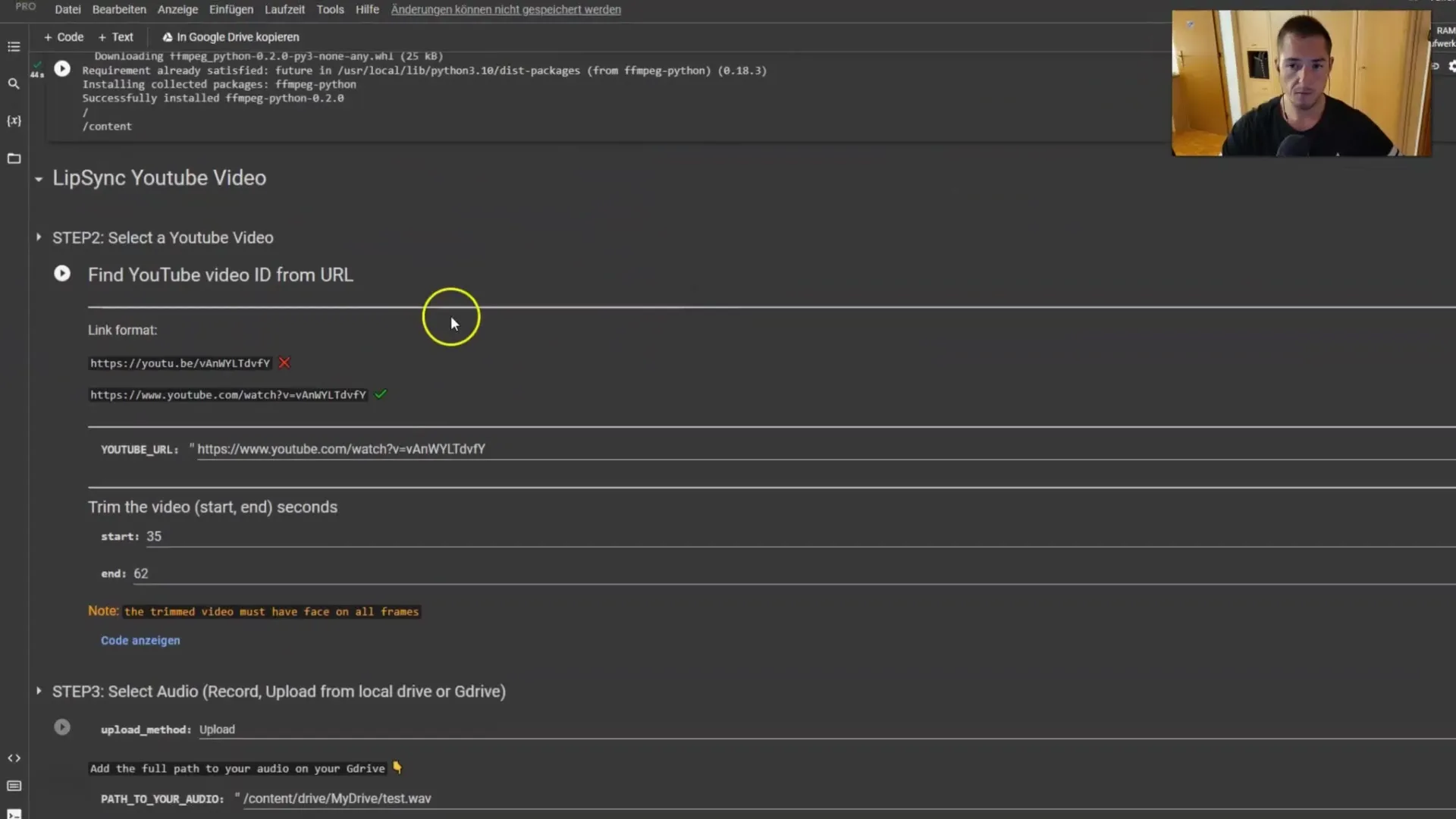
Stap 2: Selectie van de video
Je moet nu een video selecteren die je wilt bewerken. Het notebook biedt je de mogelijkheid om een videopad op te geven, maar ik raad aan de video direct te downloaden. Dit is in het verleden betrouwbaarder gebleken.

Je kunt ook aangeven vanaf welk moment tot welk moment de video moet worden afgespeeld. Zorg ervoor dat het gezicht in de video gedurende alle frames goed zichtbaar is. Ik raad aan om in eerste instantie de stap met je eigen video over te slaan, aangezien dit meestal beter werkt.
Klik op 'Afspelen' en kies de optie 'Uploaden' om je video te uploaden. Je kunt ook een pad naar Google Drive opgeven, als je dat liever hebt.
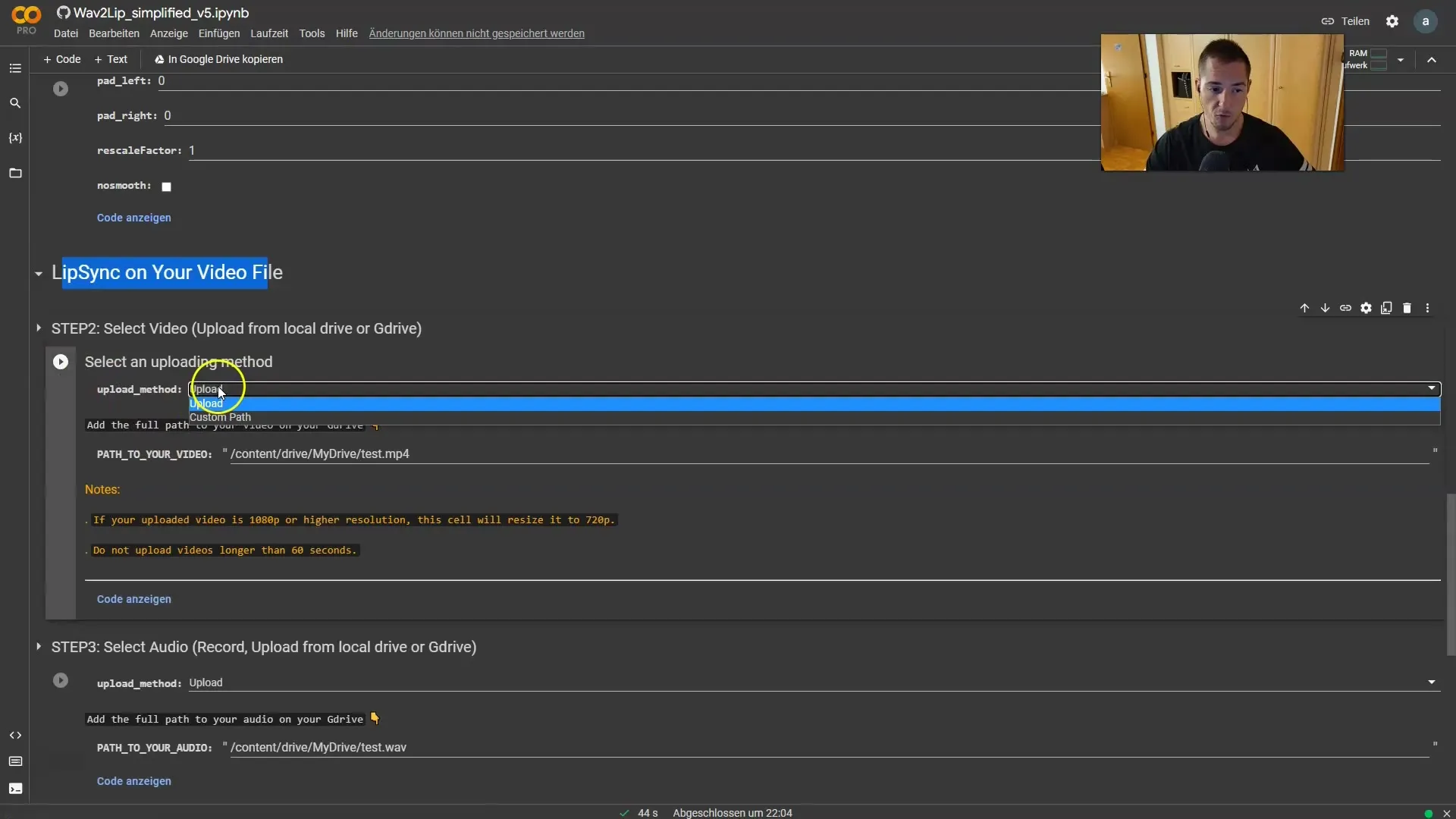
Zodra je op 'Afspelen' hebt geklikt, wordt er een knop weergegeven waarmee je je bestand kunt selecteren. Klik erop om de video te selecteren die je wilt uploaden.
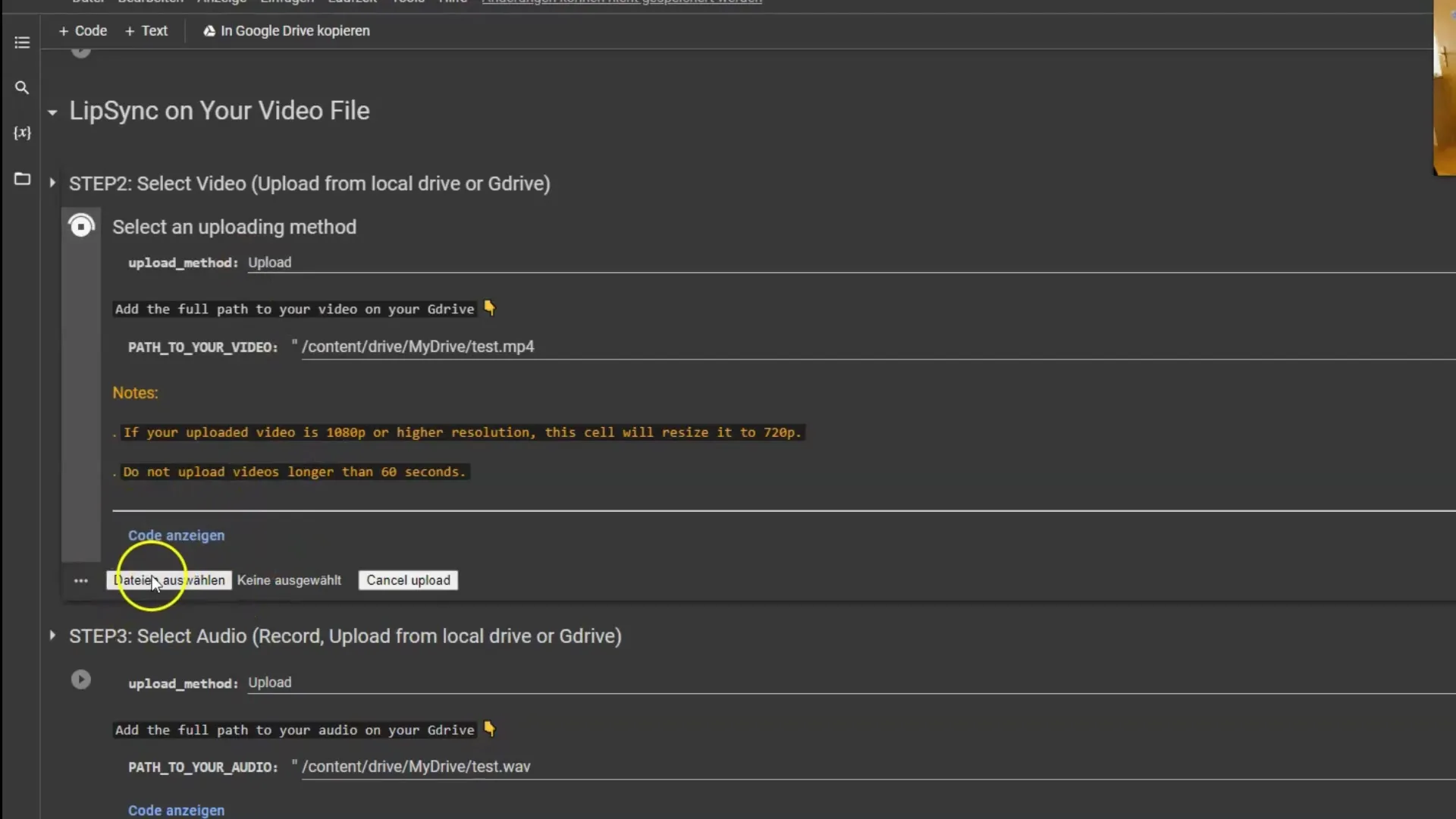
Stap 3: Selectie van de audio
Nadat de video is geüpload, is de volgende stap het selecteren van het audiobestand dat gesynchroniseerd moet worden met je video. Zorg ervoor dat het audioformaat in het juiste bestandstype aanwezig is. Als je audio in MP3-formaat is, converteer het dan naar een WAV-bestand.
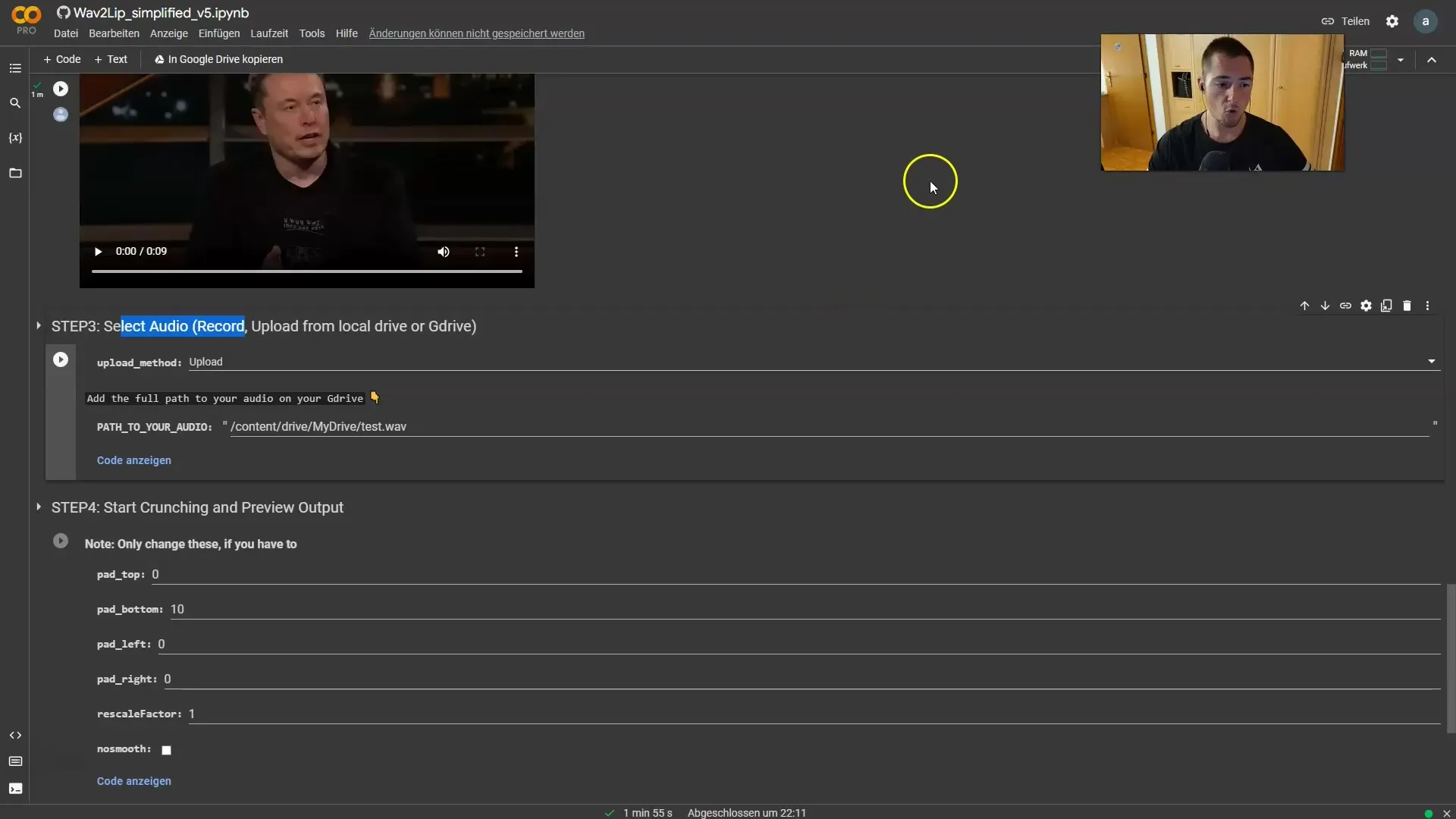
Er zijn veel online tools die je kunnen helpen bij het converteren van een MP3 naar een WAV-bestand. Je kunt eenvoudig een van deze tools gebruiken, je audiobestand uploaden, de conversie uitvoeren en het WAV-bestand downloaden.
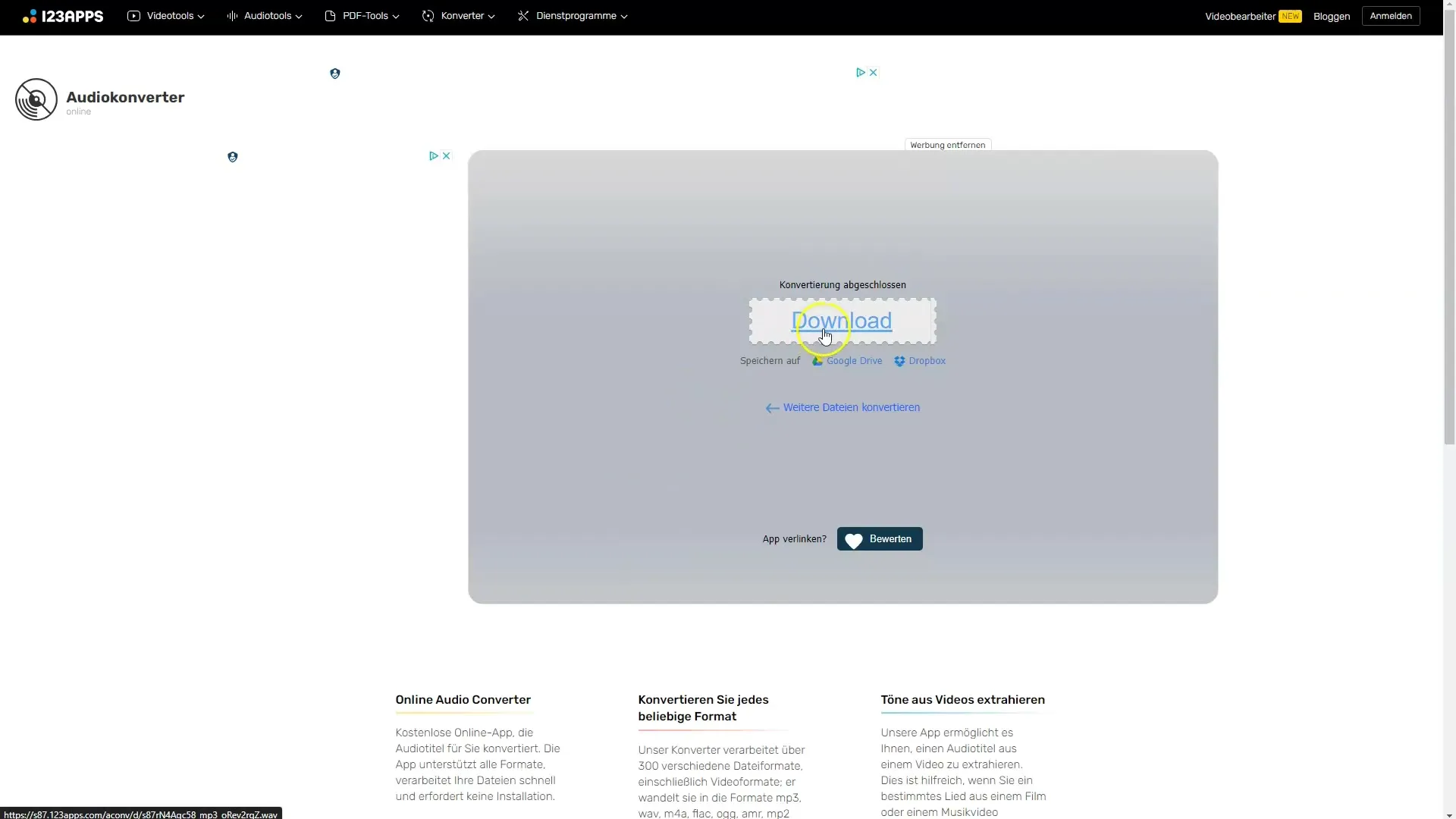
Zodra je het WAV-bestand hebt, ga je terug naar je Colab Notebook en upload je het WAV-bestand, net zoals je eerder met de video hebt gedaan.
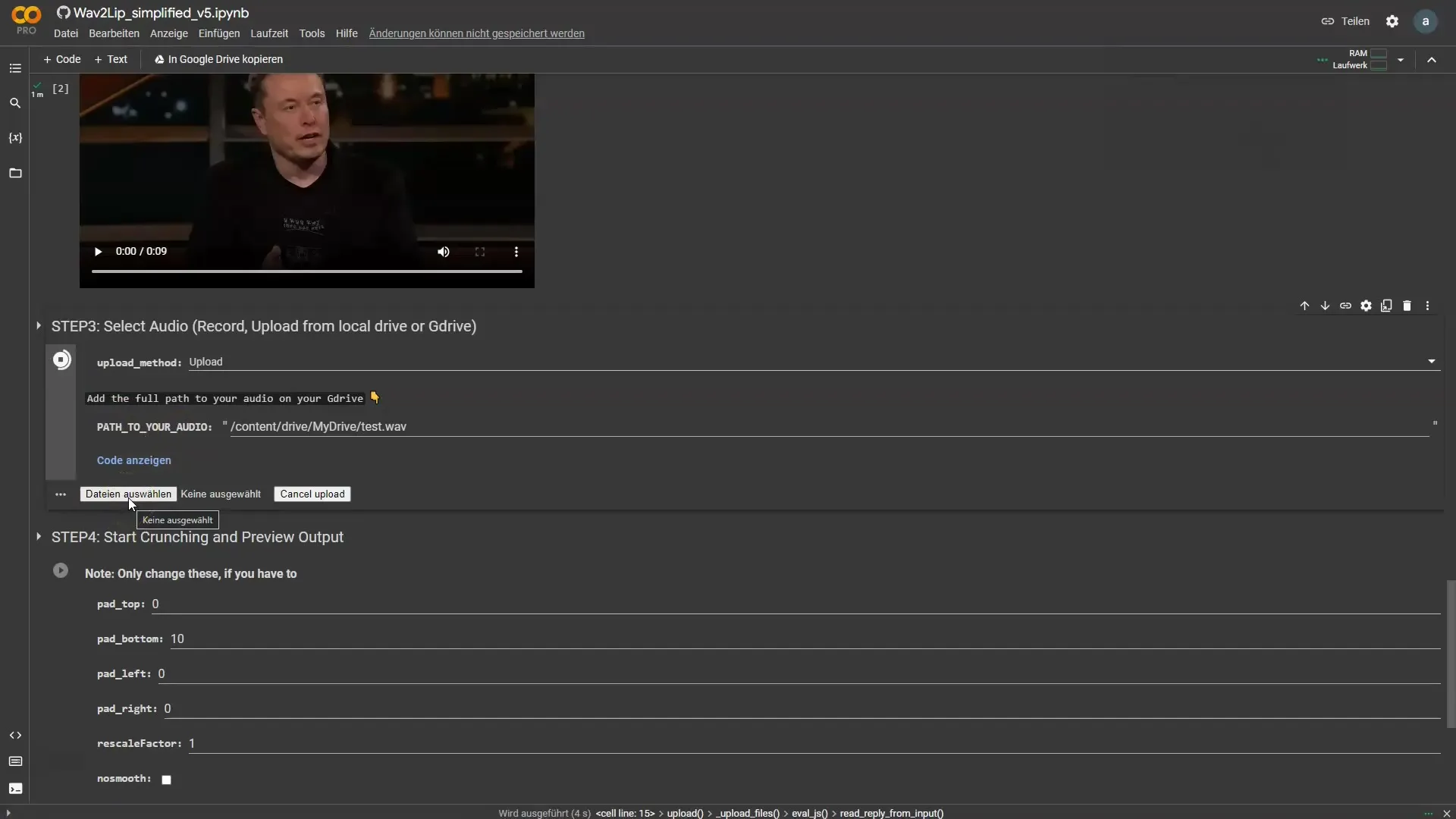
Stap 4: Synchronisatie van de bestanden
Nu je zowel de video als het audiobestand hebt geüpload, is de volgende stap om ze te synchroniseren. Klik opnieuw op "Play" bij de desbetreffende stap. Het programma zal dan werk verrichten om de lipbewegingen en het geluid te synchroniseren.
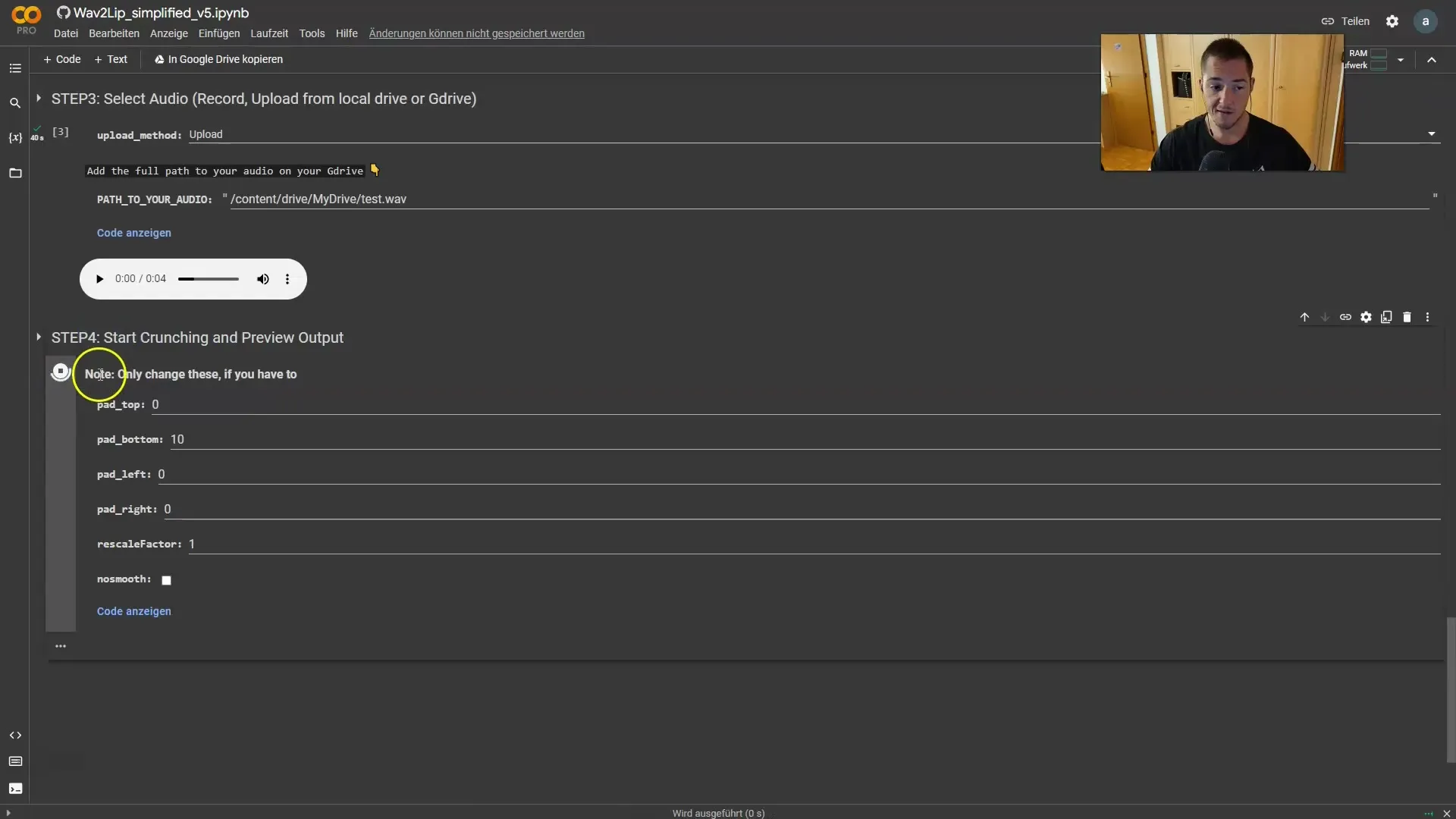
Dit proces duurt meestal niet lang (ongeveer 4 tot 5 minuten). Als alles goed gaat, zou je na deze tijd je gesynchroniseerde video moeten hebben.
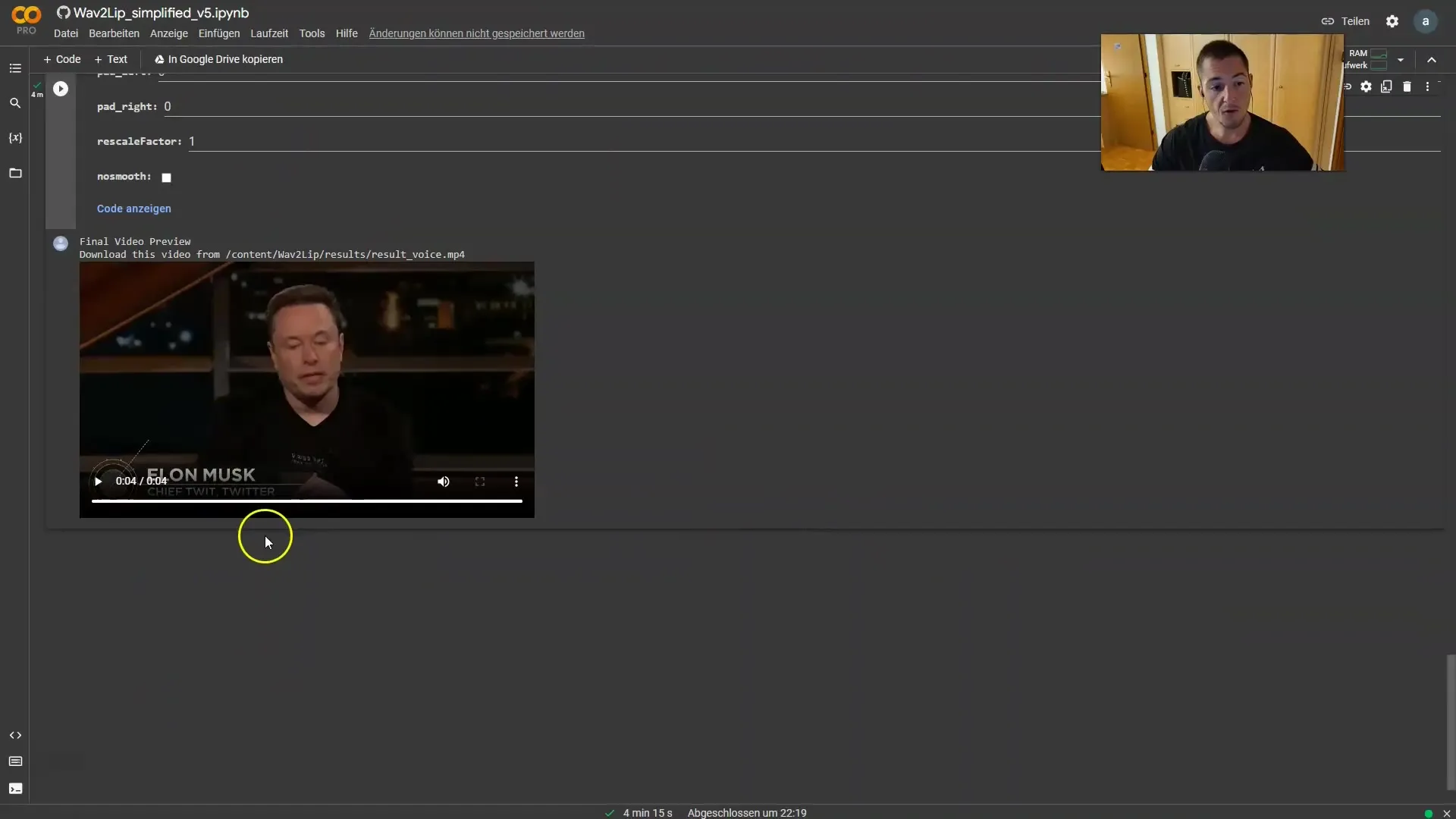
Stap 5: Download van de voltooide video
Zodra het proces is voltooid, zie je de optie om de afgewerkte video te downloaden. Klik op de bijbehorende knop om de video op je computer op te slaan.
Je hebt nu een Deepfake-video gemaakt waarbij de lipbewegingen perfect overeenkomen met het geluid. Zorg ervoor dat je deze krachtige technologie verantwoordelijk gebruikt en alleen voor grappige of creatieve projecten.
Samenvatting
In deze handleiding heb je geleerd hoe eenvoudig het is om met behulp van Wav2Lip video's te maken waarin mensen zeggen wat jij wilt. Het proces omvat het selecteren en uploaden van videobestanden en audiobestanden en vervolgens het synchroniseren van beide elementen. Vergeet niet om verantwoord om te gaan met het gebruik van deze techniek.
Veelgestelde vragen
Hoe upload ik een video?Je klikt op de "Play"-knop en kiest vervolgens "Upload" om je videobestand te selecteren.
Wat moet ik doen als mijn audio in MP3-formaat is?Je moet het converteren naar een WAV-bestand voordat je het gebruikt in Wav2Lip.
Hoe lang duurt de synchronisatie?De synchronisatie duurt meestal tussen 4 en 5 minuten.
Waar kan ik het WAV-bestand vandaan halen?Je kunt een MP3 converteren naar een WAV-bestand met een online converter door eenvoudigweg de MP3 te uploaden en de conversie uit te voeren.
Kan ik deze techniek voor elke video gebruiken?Ja, je kunt Wav2Lip gebruiken voor verschillende video's, zolang het gezicht goed zichtbaar is.


